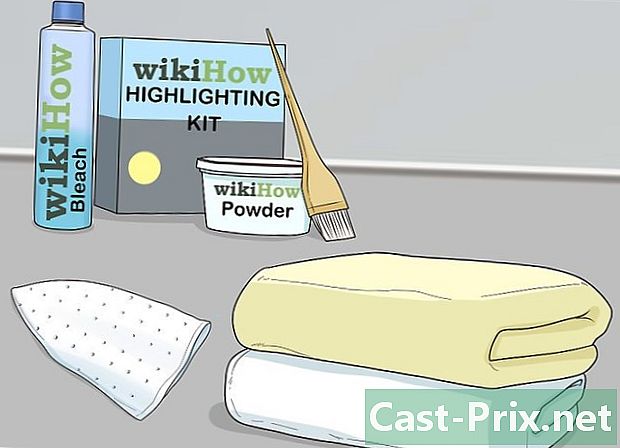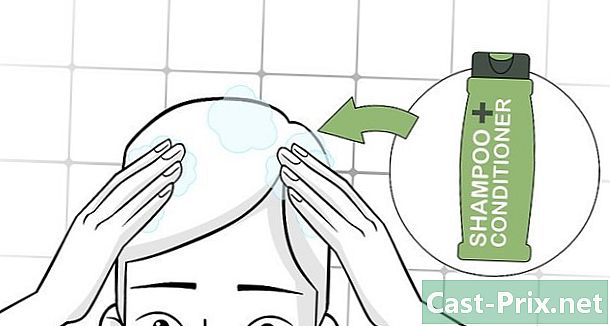Ako nájsť IP adresu
Autor:
Laura McKinney
Dátum Stvorenia:
7 Apríl 2021
Dátum Aktualizácie:
22 V Júni 2024

Obsah
- stupňa
- Metóda 1 Vyhľadajte miestnu adresu IP
- Metóda 2 Vyhľadajte lokálnu adresu IP v systéme Windows
- Metóda 3 Nájdite lokálnu adresu IP v systéme Mac OS X
- Metóda 4 Vyhľadajte miestnu adresu IP pomocou zariadenia iPhone
- Metóda 5 Nájdenie miestnej adresy IP na zariadení Android
- Metóda 6 Vyhľadajte adresu IP webovej stránky v systéme Windows
- Metóda 7 Nájdite adresu IP webovej stránky v systéme Mac OS X
- Metóda 8 Vyhľadajte IP adresu stránky v iPhone
- Metóda 9 Vyhľadajte adresu IP stránky na zariadení s Androidom
Pre všetky prehľadávanie Internetu je potrebné mať adresy IP, či už vaše, alebo navštívené stránky, bez ohľadu na použité zariadenie, počítač, smartfón alebo tablet: informácie prechádzajú z jednej adresy IP na druhú ,
stupňa
Metóda 1 Vyhľadajte miestnu adresu IP
-

Otvorte Google. Prístup do Google je jednoduchý: kliknite sem. -

typ moja IP adresa vo vyhľadávacom poli. Potvrďte tlačidlom vstup, Z ponúkaných odkazov vyberte prvý a zobrazí sa adresa vášho počítača. -

Zapíšte si svoju IP adresu. Táto stránka vám môže ukázať niekoľko zašifrovaných odkazov, všimnite si tú, ktorá je oproti „IP adresa“ alebo „IPv4 adresa“.
Metóda 2 Vyhľadajte lokálnu adresu IP v systéme Windows
-

Otvorte ponuku štart (
). Kliknite na logo Windows v ľavom dolnom rohu obrazovky. -

Otvorte nastavenia (
). Kliknite na ikonu ozubeného kolieska v ľavom dolnom rohu úvodného okna. -

Kliknite na Sieť a internet (
). Licone je schematický pozemský glóbus pruhovaný štylizovanými poludníkmi. -

Kliknite na kartu Stav siete. Je v ľavom hornom rohu okna. -

Kliknite na Zobraziť vlastnosti siete. Tento odkaz je takmer v dolnej časti stránky. -

Prejdite nadol do rubriky IPv4 adresa. Tá je v strede stránky. -

Zapíšte si IP adresu vášho PC. Musíte si všimnúť sériu štyroch čísel oddelených bodkami, ktorá je vpravo od názvu „IPv4 Address“: je to jednoducho lokálna IP adresa vášho počítača.
Metóda 3 Nájdite lokálnu adresu IP v systéme Mac OS X
-

Otvorte ponuku jablko (
). Kliknite na logo Apple v ľavom hornom rohu obrazovky. Zobrazí sa rozbaľovacia ponuka. -

Kliknite na Predvoľby systému .... Toto je druhá možnosť ponuky jablko, Na obrazovke sa zobrazí okno preferencií. -

Kliknite na sieť. Licone je zemegule s bielymi čiarami na tretej línii preferencií. -

Kliknite na pokročilý. Toto tlačidlo sa nachádza v pravom dolnom rohu okna. -

Kliknite na kartu TCP / IP. Je v hornej časti okna úplne vľavo od čiary dongletov. -

Nájdite nadpis IPv4 adresa. Je to prakticky v hornej časti okna. -

Zapíšte si IP adresu vášho počítača Mac. Musíte si všimnúť sériu štyroch čísel oddelených bodkami, ktorá je vpravo od poznámky „IPv4 Address“: jedná sa o lokálnu IP adresu vášho Mac.
Metóda 4 Vyhľadajte miestnu adresu IP pomocou zariadenia iPhone
-

Prístup k nastaveniam vášho iPhone (
). Na obrazovke Domov klepnite na sivú ikonu, ktorá obsahuje výstroj. Zobrazí sa nová obrazovka. -

touch Wi-Fi. Je to modrá ikona v hornej časti obrazovky. -

Dotknite sa názvu aktívnej siete. V hornej časti zoznamu je aktívna sieť a je tiež označená modrou značkou vľavo. -

Zapíšte si IP adresu vášho iPhone. Táto séria štyroch čísel oddelených bodkami je na začiatku zoznamu napravo od „IP adresy“.
Metóda 5 Nájdenie miestnej adresy IP na zariadení Android
-

Otvorte nastavenia (
) vášho zariadenia s Androidom. Dotknite sa ikony v tvare ozubeného kolieska v zásuvke aplikácie, inak posuňte obrazovku a dotknite sa ikony v tvare ozubeného kolieska. -

touch Wi-Fi (
). Táto zmienka je takmer v hornej časti stránky s nastaveniami. -

touch &# 8942;. Licone je v pravom hornom rohu obrazovky. Zobrazí sa rozbaľovacia ponuka. -

touch pokročilý. Týmto otvoríte stránku rozšírených nastavení bezdrôtového pripojenia. -

Poznamenajte si IP adresu vášho zariadenia s Androidom. V dolnej časti obrazovky sa nachádza vpravo od zmienky „IP adresa“.
Metóda 6 Vyhľadajte adresu IP webovej stránky v systéme Windows
-

Otvorte ponuku štart (
). Kliknite na logo Windows v ľavom dolnom rohu obrazovky. -

typ príkazový riadok v ponuke štart. Systém potom vyhľadá umiestnenie príkazového riadka. -

Kliknite na príkazový riadok (
). Jeho ikona sa nachádza v hornej časti úvodného okna. -

Do príkazového riadka napíšte adresa webovej stránky ping. Nahraďte „adresu lokality“ adresou požadovaného webu (napríklad, facebook.com). Nemusíte písať „www. Od začiatku. -

lis vstup. Objednávka ping sa potom spustí a čoskoro budete môcť vidieť, že sa zobrazí za kurzorom adresy IP príslušnej stránky. -

Poznamenajte si IP adresu webovej stránky. Uvidíte riadok, ktorý začína na Odpoveď od , za ktorým nasleduje séria štyroch čísel: toto je adresa IP, ktorú hľadáte.- To, čo získate, je samozrejme verejná adresa IP stránky, nie adresa jej súkromných serverov, čo je pochopiteľné.
Metóda 7 Nájdite adresu IP webovej stránky v systéme Mac OS X
-

otvorené svetlomet (
). Kliknite na ikonu lupy v pravom hornom rohu obrazovky. -

Tam napíšte sieťový nástroj. Spotlight potom vyhľadá umiestnenie tohto nástroja. -

Kliknite na Sieťový nástroj. Spotlight potom zobrazí prístupový odkaz na tento nástroj v systéme Windows XP NAJLEPŠIE VÝSLEDKY, Kliknutím na tento odkaz otvoríte sieťový nástroj. -

Kliknite na kartu ping. Toto je v hornej časti tretia karta zľava. -

Zadajte adresu webovej stránky. Kliknutím na horné pole e aktivujete, potom napíšete alebo prilepíte adresu lokality (napríklad, google.com). Nemusíte písať „www. Od začiatku. -

Skontrolujte prepínač Poslať iba ping. V predvolenom nastavení je počet pingov nastavený na 10, ale nič vám nebráni zadať požadovanú hodnotu. -

Kliknite na ping. Toto modré tlačidlo je na rovnakom riadku ako zmienka, ale vpravo. -

Poznamenajte si IP adresu webovej stránky. Zobrazí sa desať riadkov, všetky začínajúce na 64 bajtov odza ktorým nasleduje jediná séria štyroch čísel: je to jednoducho adresa IP príslušného miesta.- To, čo získate, je samozrejme verejná adresa IP stránky, nie adresa jej súkromných serverov, čo je pochopiteľné.
Metóda 8 Vyhľadajte IP adresu stránky v iPhone
-

Stiahnite si aplikáciu ping. Je zadarmo a je k dispozícii na interneteApp Store, Za týmto účelom:- otvorte aplikáciu App Store (

), - touch vyhľadávať,
- dotknite sa vyhľadávacieho panela,
- touch ping,
- touch vyhľadávať,
- touch GET vedľa Ping - sieťový nástroj,
- zadajte svoje heslo, keď chcete.
- otvorte aplikáciu App Store (
-

beh ping. touch OPEN vApp Store alebo samotná ikona ping ktorý sa nachádza na domovskej obrazovke vášho iPhone. Toto je zelený symbol> _ na čiernom pozadí. -

Dotknite sa panela s adresou. Je v hornej časti obrazovky. -

Zadajte adresu webovej stránky. Zadajte alebo prilepte adresu stránky (napríklad google.com). Nemusíte písať „www. Od začiatku. -

touch ping. Táto zmienka je v pravom hornom rohu obrazovky. -

Poznamenajte si IP adresu webovej stránky. Zobrazí sa nepretržite, s odstupom jednej alebo dvoch sekúnd, pokiaľ nezastavíte žiadosť. Uvidíte, že adresa IP je vždy rovnaká.- touch Stop v pravom hornom rohu obrazovky, aby ste zastavili dopyt ping.
- To, čo získate, je samozrejme verejná adresa IP stránky, nie adresa súkromných serverov, ktoré vyžaduje súkromie.
Metóda 9 Vyhľadajte adresu IP stránky na zariadení s Androidom
-

Stiahnite si aplikáciu PingTools Network Utility. Je zadarmo a je k dispozícii na Obchod Google Play, Za týmto účelom:- otvorený Obchod Google Play (

), - dotknite sa vyhľadávacieho panela,
- touch pingtools,
- touch PingTools Network Utility,
- touch INŠTALÁCIA,
- touch ACCEPT.
- otvorený Obchod Google Play (
-

beh PingTools Network Utility. touch OPEN v Obchod Google Playalebo ikona PingTools na domovskej obrazovke. -

touch ☰. Licone sa nachádza v ľavom hornom rohu obrazovky. Zobrazí sa ponuka paliva. -

touch ping. Táto zmienka je takmer v strede zobrazeného menu. -

Zadajte adresu webovej stránky. Na paneli s adresou v hornej časti obrazovky. zadajte alebo prilepte adresu stránok (napríklad google.com). Nemusíte písať „www. Od začiatku. -

touch PING. Tlačidlo sa nachádza v pravom hornom rohu obrazovky. -

Poznamenajte si IP adresu webovej stránky. Je to v časti s názvom ping- To, čo získate, je samozrejme verejná adresa IP stránky, nie adresa jej súkromných serverov, čo je pochopiteľné.